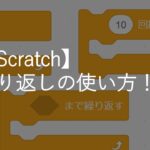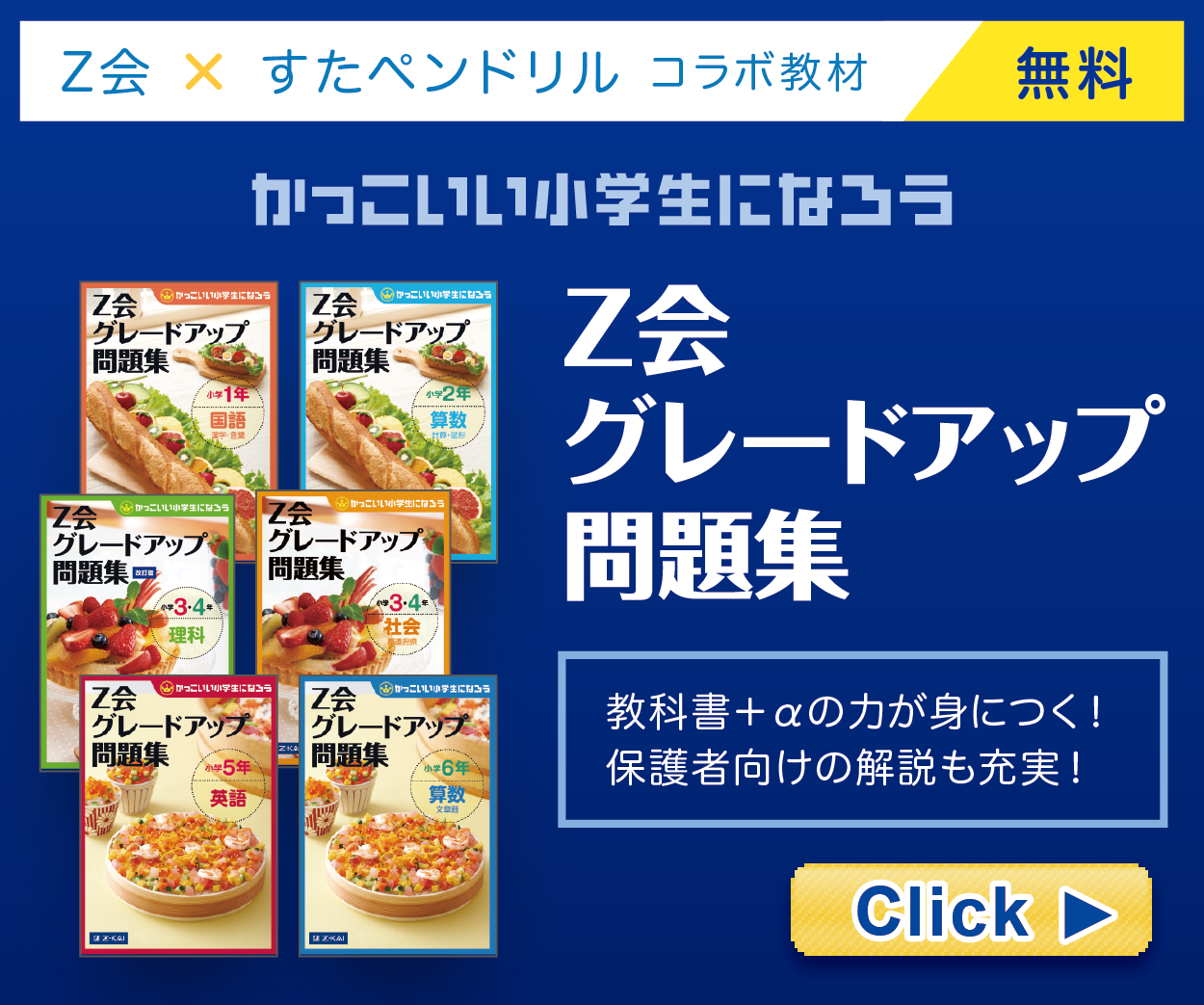『scratchの条件分岐の使い方は?』
『親が子供にスクラッチの条件分岐を説明する方法は?』
『条件分岐を使った簡単なゲームは?』
と気になる事もありますよね。
今回はは、「Scratchを使って、条件分岐(じょうけんぶんき)」を学びます
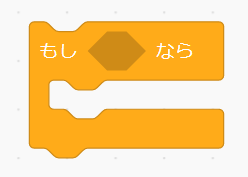
スクラッチはこの『条件分岐』が使えるようになると、プログラミングのレベルがぐんっと上がります。
今までは、単に「ネコを10歩動かす」「こんにちはと言う」のような基本しかできなかった方は、条件分岐を学ぶことで簡単なゲームが作れたり、プログラミング的思考も向上し、応用問題にも挑戦していくことも可能です。
今回はプログラミング教室を運営する筆者が、小学生、中学生でも理解できる『条件分岐の使い方』を解説します!
ぜひ親子で挑戦してみてください!
子どもの習い事図鑑が運営する『scratchなび』では、スクラッチを使った教材が無料ダウンロード・印刷ができます。
この記事の目次
条件分岐(じょうけんぶんき)って何?
まず、条件分岐とは一体何でしょう?
Scratchでは「もし~なら」というブロックを使って表現します。
これを見ると何となく想像できるかもしれません。

例えば、
「明日雨なら傘を持っていく、晴れなら帽子をかぶっていく」
というように、普段の生活でもこんなことを考えたりしませんか?
これが、「条件分岐」です。
コンピュータは
「マウスが押されたらファイルを開く、キーを押されたら入力する」
このような条件分岐のカタマリで動いています。
次からは、実際にScratchでプログラミングをしながら、条件分岐を学んでいきましょう!
【2025年版】小学生のプログラミング教材おすすめ人気ランキング15選!選び方のコツも解説!
条件分岐で使うブロック一覧
条件分岐は、ここまで学んだ4つのブロックとなります。
ここで動きをまとめてみましょう。
| ブロック | 意味 |
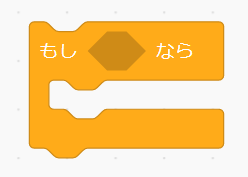 | ・最も使う条件分岐 ・条件に合った時だけ実行される 例:もし「雨」なら傘を持つ |
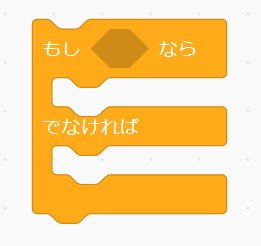 | 条件に合った時に「もし~なら」の方が実行される それ以外は「でなければ」の方が実行される 例:もし晴れなら「帽子をかぶる」 でなければ「傘を持つ」 |
 | 条件に合うまでプログラムを止めて待ち続ける 例:ボールがネコに当たるまで待つ |
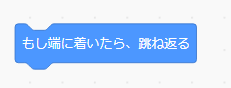 | スプライトが端にぶつかったら跳ね返る動きを作る |
まずはこの4つの条件分岐を使って、ブロックを組み合わせてみましょう!
使っていくうちにイメージが付いてきます。
子どものプログラミングの教え方とは?自宅で親が教えるときのコツと注意点!
条件分岐を体験してみよう!
まずは、小さなプログラムで条件分岐の動きを見てみましょう。
Scratchで新しいプロジェクトを開いたら、こんなプログラムを作ってみましょう。
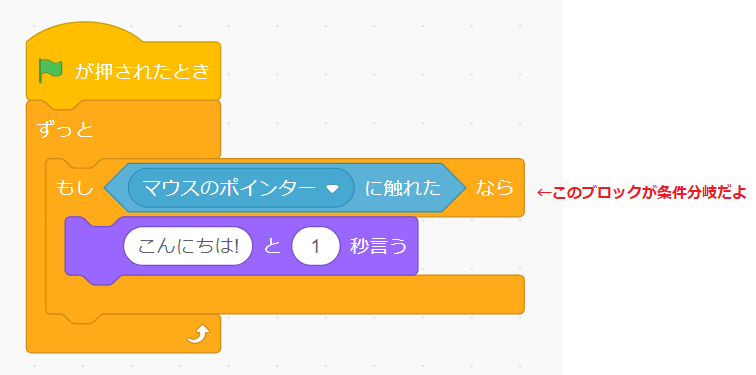
では、早速実行してみましょう!
ネコにマウスポインター(マウスを動かしたときの矢印のこと)が触れたらどうなりましたか?
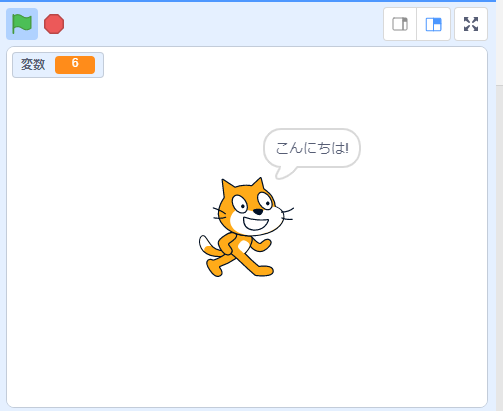
このプログラムを少し説明すると、マウスポインターに触れたら「ネコがこんにちは!」というプログラムですが、「ずっと」で囲んでいます。
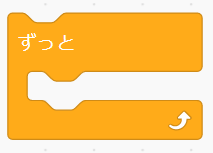
この「ずっと」が無いと、旗を押された瞬間にプログラムが実行されて、その一瞬の間にマウスポインターがネコに触れていないと終了してしまいます。
(試しに「ずっと」を外して動きを見てみてもよいですよ!)
今回は、ずっとマウスポインターの動きをチェックし続けたいので、「ずっと」というブロックで囲います。
では、「もし」のブロックの動きが分かったら、次に進みましょう!
条件に合わない場合の動きを作ってみよう!
先ほどのコードは条件に合ったときに実行されるプログラムでしたが、次は条件に合わないときの動きを決めてみましょう。
条件に合わない時に動きを加えたい場合は、『もし○○なら「A」でなければ「B」』を使います。
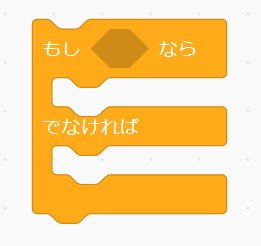
では、このブロックを使って少しプログラムを変えてみます。
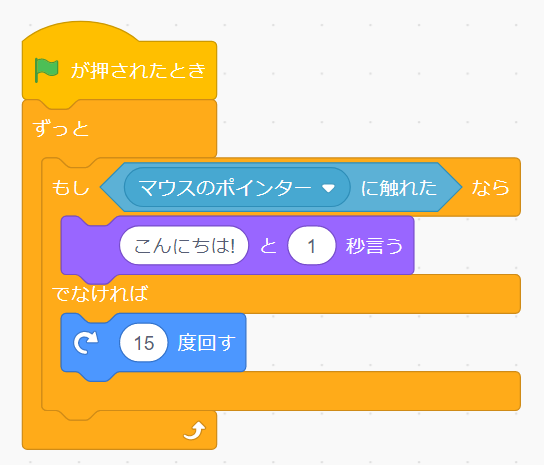
では、完成したら、早速旗を押して実行してみましょう!
「もし」の部分の条件は同じですが、「でなければ」の部分が加わっています。
先ほど同様に、「ずっと」のブロックで囲われているので、マウスポインターが触れるまでネコがずっと回り続けていますね。
条件に合うまで待つ処理を作ってみよう!
では、次に条件に合うまで待たせる処理を考えてみましょう。
その動きをするためには、Scratchにはこんなブロックが用意されています。

これを使えば、簡単に待たせる処理を作ることができます。
こんなコードを作って動きを見てみましょう。
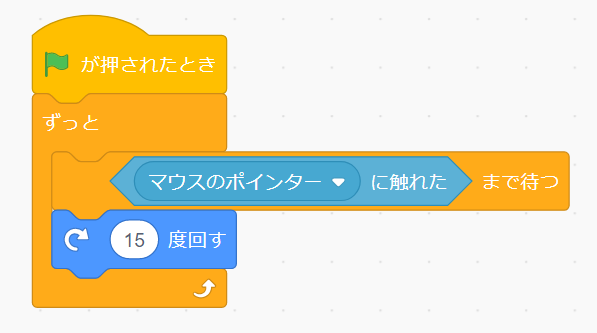
出来たら、旗を押してネコにマウスポインターで触れてみましょう。どうなりましたか?
マウスポインターで触っている間だけネコが動きますね。
この「待つ」ブロックは、条件に合うまでずっとそこでプログラムが止まったままで、2つ以上の条件を見たいときには使えませんので、注意してください。
【スクラッチ】メッセージ機能の使い方!-scratchなび-
「もし端についたら、跳ね返る」の条件分岐
今まで学んだ3つ以外に、少し変わった条件があります。それがこのブロック。
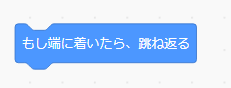
これは、読んでそのままなのですが、スプライトが壁にぶつかったときに跳ね返るブロックです。
実際に動きを見てみれば理解できると思いますので、詳しくは、後ほど作るゲームの中で説明します!
scratchのゲーム作りは
・キャッチゲームの作り方
・レーシングゲームの作り方
・シューティングゲームの作り方
の記事もおすすめ
条件分岐で簡単なゲームを作ってみよう!
では、条件分岐を学んだところで、条件分岐を使った簡単なゲームを作ってみましょう!
今回は虫取りゲーム!
虫をマウスでクリックして捕まえるゲームです。
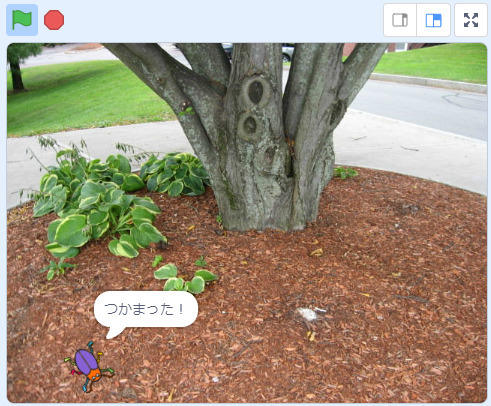
では早速作っていきましょう!
プロジェクトの準備をしよう
まず、新しいプロジェクトを作ります。
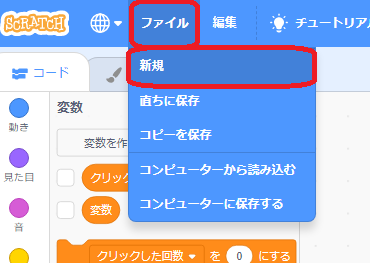
新しいプロジェクトが開いたら、画面右下のスプライトウィンドウから、ネコのスプライトを消しましょう。

そのまま右下のボタンから「スプライトを選ぶ」をクリックします。
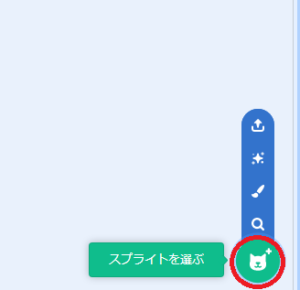
スプライトの一覧から、今回は虫取りゲームなので、虫を選びます。
他に気になるものがあれば、好きなものを選んでも良いですよ!
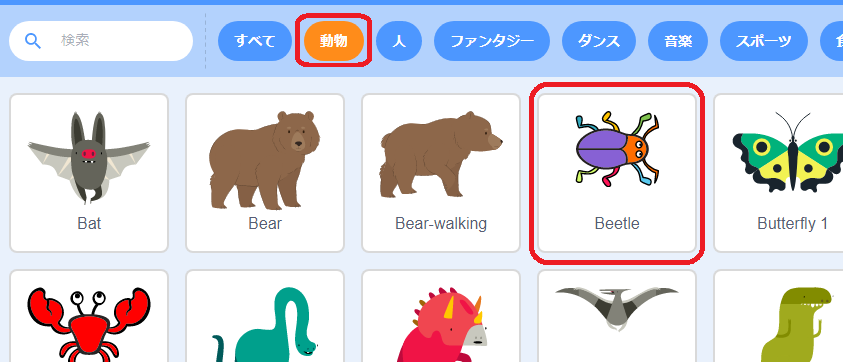
虫が追加されれば、これでプロジェクトの準備は完了!
繰り返しで虫を動かそう
では、虫が追加されたら虫の動きを決めてあげましょう。
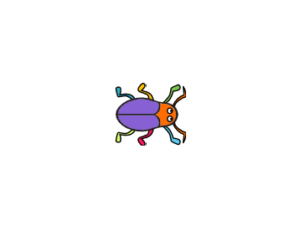
まずは、とりあえず虫を動かしてみます。
ずっと虫が歩き続けるプログラムを組んでみましょう。

これだと壁にぶつかって止まってしまいますね。
ここで登場するのが、先ほど少し紹介した「ちょっと変わった条件」の、これです。
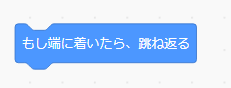
これを使って、壁にぶつかったら戻ってくるようにしてみましょう。
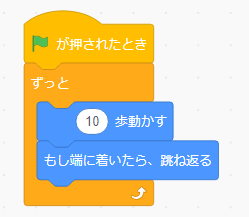
これで、壁の間を行ったり来たりするようになりましたか?
でも、これだけだと虫っぽい動きではないので、もっと画面の中を自由自在に動きまわるようにしてみましょう。
スプライトの「向き」を変えてみましょう。
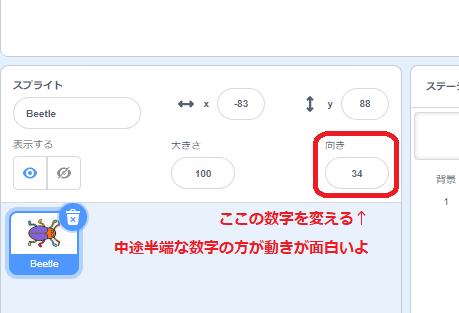
これでまた実行してみましょう。
虫が画面内を自由自在に動き回るようになったかと思います。
これで、虫の動きは完成です!
捕まった判定をしよう
では、虫が捕まった時の動きを作りましょう。
ここでようやく条件分岐の登場です!
マウスポインターが虫に触れたら、「つかまった!」と1秒言うようにしましょう。
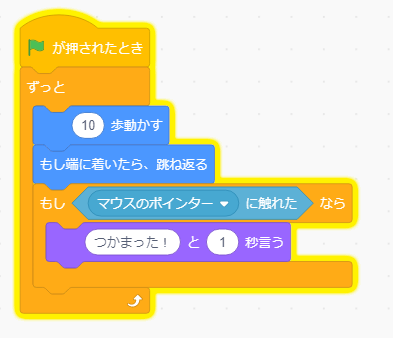
だんだん虫取りっぽくなってきましたが、まだ簡単すぎるので少し難易度を上げてみましょう。
マウスポインターが虫に触れている状態でクリックされたら捕まったことにして、虫のサイズを少し小さくしてみましょう!
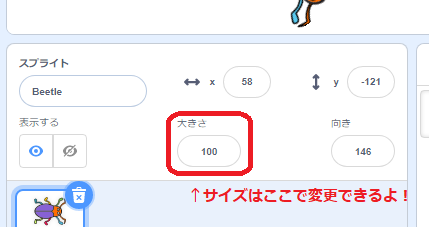
マウスがクリックされたという条件はこのようにして作ることができます。
「マウスのポインターに触れた」条件の中に入れることで、2つの条件をチェックして、どちらにも一致する場合に「つかまった!」の処理を実行します。
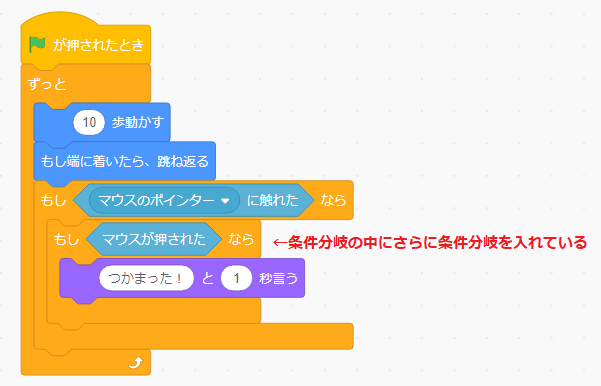
では、試してみましょう!
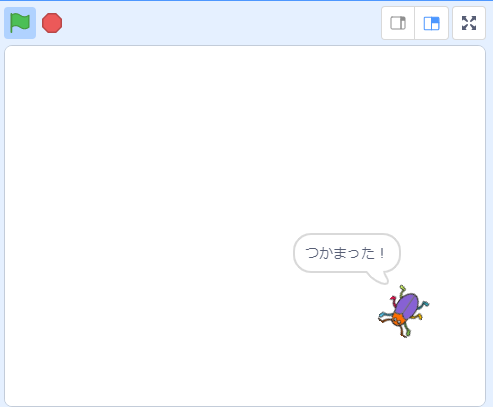
ゲームの難易度がかなり上がりましたね。
ステージの見た目(背景)を変更する
では、最後に背景を変えて、よりゲームっぽくしてみましょう!
右下のステージのところから背景を選択できます。

一覧から、虫取りっぽい背景を選びます。

これでようやく完成です!
旗を押すと、虫取りゲームを楽しむことができます。
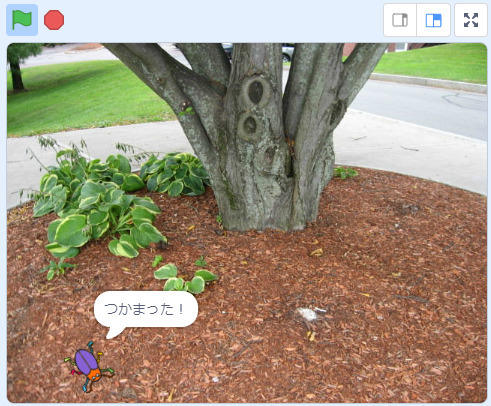
ここまでできたら、虫を小さくしたり、動きを早くしたりすることで難易度の調整ができるので、いろいろ試して遊んでみましょう!
もっと、scratchのレベルアップをしたい方は、プログラミング教室に通ってみるのもおすすめです!
\子どものプログラミング教室の口コミ・評判記事/
・小学生のプログラミング教室おすすめ人気5選!
・ヒューマンアカデミープログラミング教室の評判・口コミ!
・リタリコワンダーの評判・口コミはどう?
おわりに:条件分岐で簡単なゲームを作ってみよう!

今回は条件分岐について学びました。ゲームを作りながら楽しく学べたかと思います。
条件分岐は、作品が大きくなってくると、かなり多く使われるようになります。
特にゲームなどでは、
「このレベルになっていたら、このステージを開放」
「このアイテムを持っていたら、このドアが開く」
などの無数の条件分岐で作られています。
しっかり学んで自由に作品を作れるようになっていきましょう!
より本格的にプログラミングの勉強をしたい方は「Crefus」か「ヒューマンアカデミープログラミング教室」が全国に教室があり通いやすくお勧めです。
カリキュラムもしっかりしており、学年やレベルに合わせてレッスンをしてくれます!
無料体験もあるのでぜひ参加してみてください!
【Crefus】
![]()
![]()
▼家庭学習は「Z会」で成績アップも!
Z会の通信教育他の無料プリントも確認する
> スタペンドリルTOP | 全学年から探す幼児 | 運筆 ・塗り絵 ・ひらがな ・カタカナ ・かず・とけい(算数) ・迷路 ・学習ポスター ・なぞなぞ&クイズ
保育無料イラスト・フリー素材
小学1年生 | 国語 ・算数 ・英語
小学2年生 | 国語 ・算数 ・英語
小学3年生 | 国語 ・算数 ・理科 ・社会 ・英語 ・音楽 ・プログラミング ・毎日計算ドリル
小学4年生 | 国語 ・算数 ・理科 ・社会 ・英語 ・音楽 ・プログラミング ・思考力
小学5年生 | 国語 ・算数 ・理科 ・社会 ・英語 ・音楽 ・プログラミング ・思考力
小学6年生 | 国語 ・算数 ・理科 ・社会 ・英語 ・音楽 ・プログラミング ・思考力
【全学年】Z会グレードアップ問題集(無料コラボ教材)
中学生 | 数学 ・英語 ・漢字 ・社会 ・理科
2025年無料カレンダー | 2026年無料カレンダー